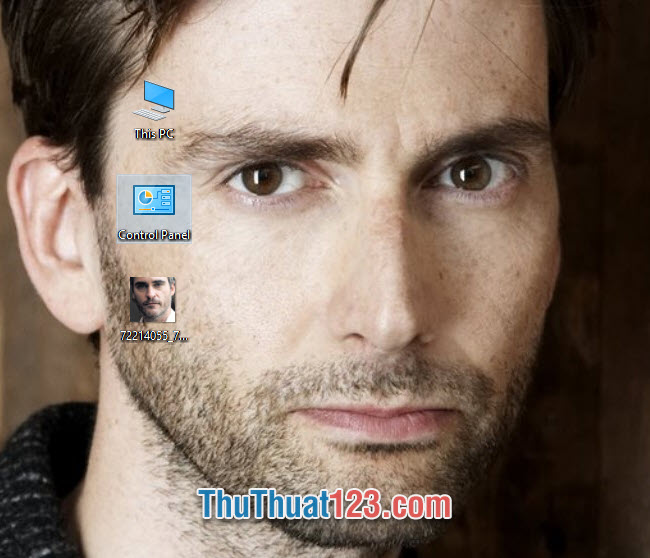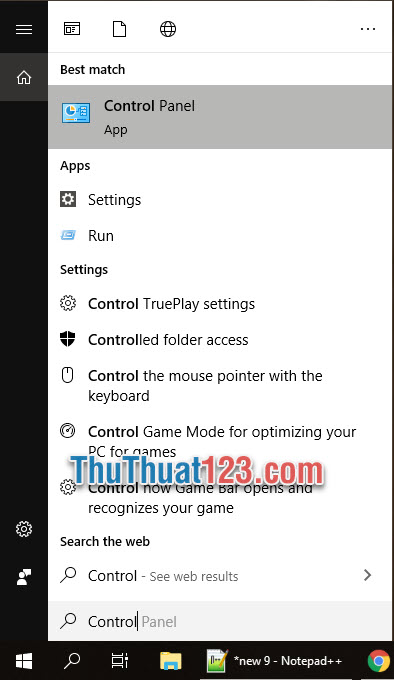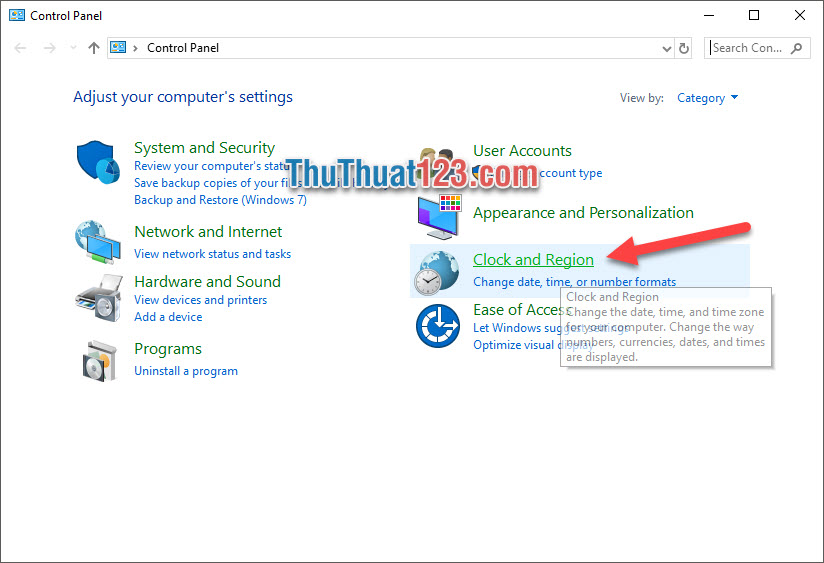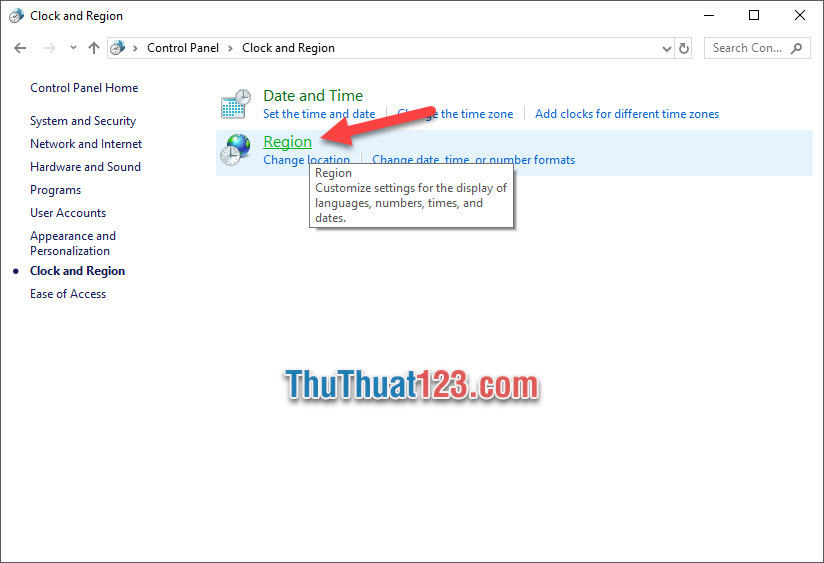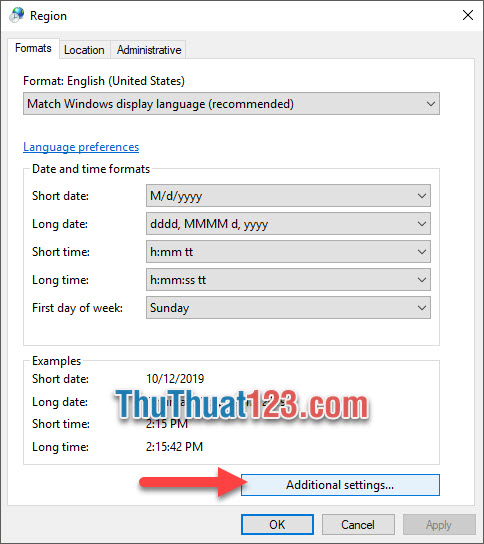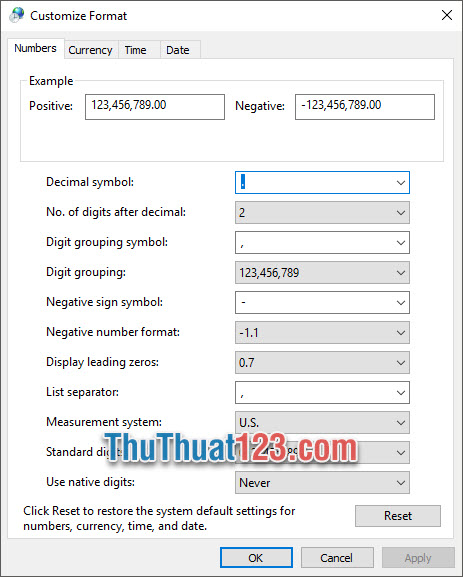Thay dấu chấm bằng dấu phẩy trong Windows 10 là một cách dễ dàng để thay đổi cài đặt, nhưng nếu không biết, bạn sẽ không biết phải đặt ở đâu. Bạn có thể theo dõi bài viết dưới đây ThuTue123 Tìm hiểu cách chuyển đổi dấu chấm thành dấu phẩy và ngược lại.
- Galaxy M10: Smartphone đến từ Samsung có giá siêu rẻ đầu năm 2019
- Hướng dẫn fix lỗi phương thức thanh toán bị từ chối trên App Store
- Dự đoán điện thoại gập Samsung Galaxy Z Fold 4 và Z Flip 4: Giá rẻ hơn, tính năng tốt hơn?
- Máy tính bảng nào có camera tốt? Điểm qua những chiếc tablet chụp ảnh đẹp chất lượng cao hiện nay
- Đánh giá Oppo A9 2020: Có đáng giá 6 triệu hay không?
Quy tắc ghi dấu chấm, dấu phẩy trong toán học Việt Nam khác với quy tắc của các nước Âu Mỹ. Việt Nam quy định dấu phẩy để ngăn cách hai phần của một số thập phân và dấu chấm để ngăn cách hàng nghìn, triệu, tỷ… nhưng Mỹ thì ngược lại, dùng dấu chấm để ngăn cách hai phần của một số. hàng nghìn, hàng triệu, hàng tỷ, v.v.
Bạn Đang Xem: Hướng dẫn cách đổi dấu chấm thành dấu phẩy trong Windows 10
Các máy tính chạy hệ điều hành Windows phổ biến ở Việt Nam đều có nguồn gốc từ nước ngoài, và tất nhiên các thiết lập mặc định của chúng cũng tuân theo các quy tắc quy định tại đó. Vì vậy, nếu bạn muốn thay đổi quy tắc dấu phẩy tiếng Việt, bạn có thể làm theo các bước dưới đây.
Đầu tiên bạn cần mở Bảng điều khiển thức dậy, Bảng điều khiển có thể được hiển thị trực tiếp trên màn hình nền, bạn chỉ cần nhấp đúp để mở nó như bất kỳ thư mục nào khác.
Xem Thêm : 10 nền tảng mạng xã hội phổ biến nhất Trung Quốc bạn nên biết
Hoặc nếu nó không được kích hoạt máy tính để bàn sau đó bạn có thể mở nó bằng cách gõ Bảng điều khiển trong việc tìm kiếm rượu vang.
Sau đó Bảng điều khiển mở ra, bạn bấm vào thư mục Giờ và khu vực.
Bạn cứ chọn Khu vực trong thư mục hiển thị.
Trong cửa sổ chức năng mới hiển thị, bấm vào Cài đặt thêm.
Xem Thêm : iMac là gì? Điểm qua các mẫu iMac phải có để chỉnh sửa ảnh và video đẹp chuyên nghiệp
Sau đó, cửa sổ chức năng Tùy chỉnh định dạng sẽ hiện ra, tại đây bạn sẽ thấy 2 mục cần chú ý Ký hiệu thập phân và Ký hiệu nhóm chữ số. Trong đó Ký hiệu thập phân là một ký tự thập phân và Ký tự nhóm chữ số là ký tự số của nhóm.
Với chế độ mặc định Ký tự thập phân Ký hiệu thập phân sẽ được đánh dấu là một dấu chấm và một ký hiệu nhóm chữ số Ký tự nhóm chữ số sẽ được đánh dấu bằng dấu phẩy. Bây giờ bạn chỉ cần thay dấu chấm thành dấu chấm phẩy thành dấu chấm sao cho giống với quy tắc gắn thẻ tiếng Việt của chúng ta.
Bạn có thể thấy những thay đổi trong phần ví dụ Ví dụ để thấy vai trò của bộ dấu chấm và dấu phẩy.
Sau khi điền, nhấp vào VÂNG để xác nhận cài đặt bạn vừa thay đổi.
Hướng dẫn về cách thay thế dấu chấm bằng dấu phẩy trong Windows 10 có tại đây. Cảm ơn các bạn đã theo dõi bài viết. ThuTuat123.com chúng tôi. Chúng tôi chúc bạn thành công!!!
(function(d, s, id) {
var js, fjs = d.getElementsByTagName(s)[0];
if (d.getElementById(id)) return;
js = d.createElement(s); js.id = id;
js.src = “//connect.facebook.net/vi_VN/sdk.js#xfbml=1&version=v2.10&appId=1915424585363705”;
fjs.parentNode.insertBefore(js, fjs);
}(document, ‘script’, ‘facebook-jssdk’));
Nguồn: https://kenh7.vn
Danh mục: Công nghệ